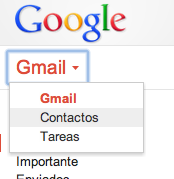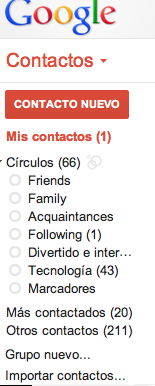Android
Cómo hacer para pasar archivos y contactos de Android a iPhone/iPad fácilmente
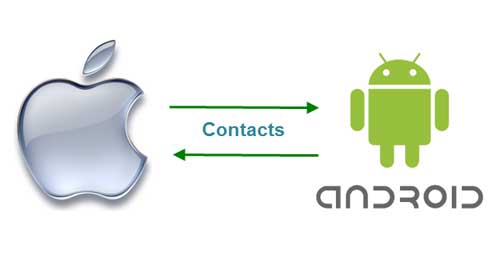 Dejando esto aparte, lo cierto es que son muchos los que no pueden evitar caer bajo el influjo de la marca de la manzana mordida y acaban migrando desde Android a los dispositivos Apple.
Dejando esto aparte, lo cierto es que son muchos los que no pueden evitar caer bajo el influjo de la marca de la manzana mordida y acaban migrando desde Android a los dispositivos Apple.
Si este es tu caso o estás planteándote cambiarte desde Android hasta iPhone/iPad, aquí traemos una pequeña guía orientada a que la migración sea más sencilla sin que tengas que estar pasando contactos y datos de forma manual de un teléfono a otro. Ten en cuenta que no todo podrás sincronizarlo de forma automática, pero con estos pasos te ahorrarás bastante trabajo transfiriendo no solo contactos y datos del calendario, sino incluso marcadores y otros datos.
Migrar contactos y calendario desde Android a iPhone/iPad
En principio, para migrar no necesitarías siquiera hacer uso de tu dispositivo Android, al menos en el caso en el que lo hayas sincronizado con alguna cuenta de Google. En este caso, tus contactos y otra información ya está almacenada en algún servidor de Google y podemos sincronizar desde allí.
– Lo primero que tendrías que hacer es acceder con tu iPhone a ‘Configuración’ y luego ‘Correo, Contactos y Calendarios’.
– Una vez que estés allí, configura una nueva cuenta para Microsoft Exchange.
– Introduce tus datos, nombre de cuenta de correo que utilizaste para configurar tu dispositivo Android, contraseña, etc.
– Selecciona ‘Servidor’. Aquí deberías introducir el nombre del servidor de Microsoft Exchange que utilizas (en caso de que utilices alguno) o ‘m.google.com’ (sin las comillas) si se trata de una cuenta de Gmail.
– Para finalizar, selecciona qué quieres importar a tu iPhone, contactos, correo, calendarios, etc.
En el caso de que no tengas sincronizado tu dispositivo Android con una cuenta de correo Gmail, entonces ocurre que tus datos están almacenados únicamente en la memoria de tu dispositivo. En este caso los pasos para conseguir llevarlos hasta tu iPhone serían algo más complejos. Tendrías que utilizar como puente un ordenador utilizando una tarjeta SD.
– En primer lugar, abre la aplicación de contactos en tu gadget Android.
– Selecciona ‘Exportar a tarjeta SD’.
– Una vez que has exportado, la tarjeta SD contendrá un archivo con todos los datos. Ahora tendrías que recuperar este archivo hasta tu ordenador a través de un lector de tarjetas SD. Si tu ordenador no dispone de uno tendrías que buscar uno externo. Una opción es utilizar tu mismo gadget Android y una aplicación del tipo ‘explorador de archivos’ para transmitir el fichero desde la memoria SD hasta el disco duro o SSD del ordenador.
– Por último, abre el navegador y accede a una cuenta de Gmail. En la parte superior izquierda de la ventana de Gmail existe una opción llamada Contactos.
Después de seleccionar esta opción verás que puedes acceder a ‘Importar Contactos’ en el menú de la parte izquierda de la página.
A través de esta opción de ‘Importar Contactos’ puedes seleccionar el archivo que guardaste desde la tarjeta SD. Lo que hemos hecho aquí es sincronizar manualmente tu Android con la cuenta de Google que ahora contiene todos los datos importados. A partir de aquí solo tendrías que seguir los pasos que indicamos más arriba en el punto anterior.
Migrar archivos multimedia desde Android a iPhone/iPad
Los archivos multimedia como fotos, música y vídeo también pueden sincronizarse fácilmente. En este caso iTunes hará casi todo el trabajo para nosotros.
Lo primero que tendrías que hacer es conectar tu gadget Android a un ordenador y copiar todos los archivos a través de alguna aplicación del tipo ‘explorador de archivos’, Exchange o Outlook.
Una vez hecho esto, solo tienes que desconectar el Android y conectar el iPhone o iPad. Abres iTunes y selecciona ‘Sincronizar con iPhone’. A partir de aquí sólo tienes que elegir qué archivos quieres que se sincronicen desde el disco duro o SSD.
Migrar aplicaciones multimedia desde Android a iPhone/iPad
En el caso de las aplicaciones lo tienes más difícil. En principio no tienes forma de conseguir ejecutar una aplicación Android en un dispositivo iOS como un iPhone o un iPad. Quizás alguien lance alguna vez algún tipo de simulador, pero no sería muy rentable en términos de rendimiento porque consumiría memoria y cálculos de procesador extra.
La única solución que tienes es volver a instalarlas todas. En el caso de las aplicaciones gratuitas seguramente encuentres una versión iOS o, en algún caso, aplicaciones similares aunque no sean idénticas a las que usabas en Android.
Las aplicaciones de pago tendrías que volver a pagarlas en principio, aunque apuntan que existe la posibilidad de ponerte en contacto con la empresa que programó las aplicaciones y explicarles que estás cambiando de plataforma y que ya pagaste por la App en su momento. En el mejor de los casos quizás te dejen descargar la aplicación gratis para iOS o quizás te hagan pagar una pequeña cantidad, sobre todo si hablamos de aplicaciones relativamente caras por las que ya pagaste una buena cantidad en su momento.
Vía Gizmodo